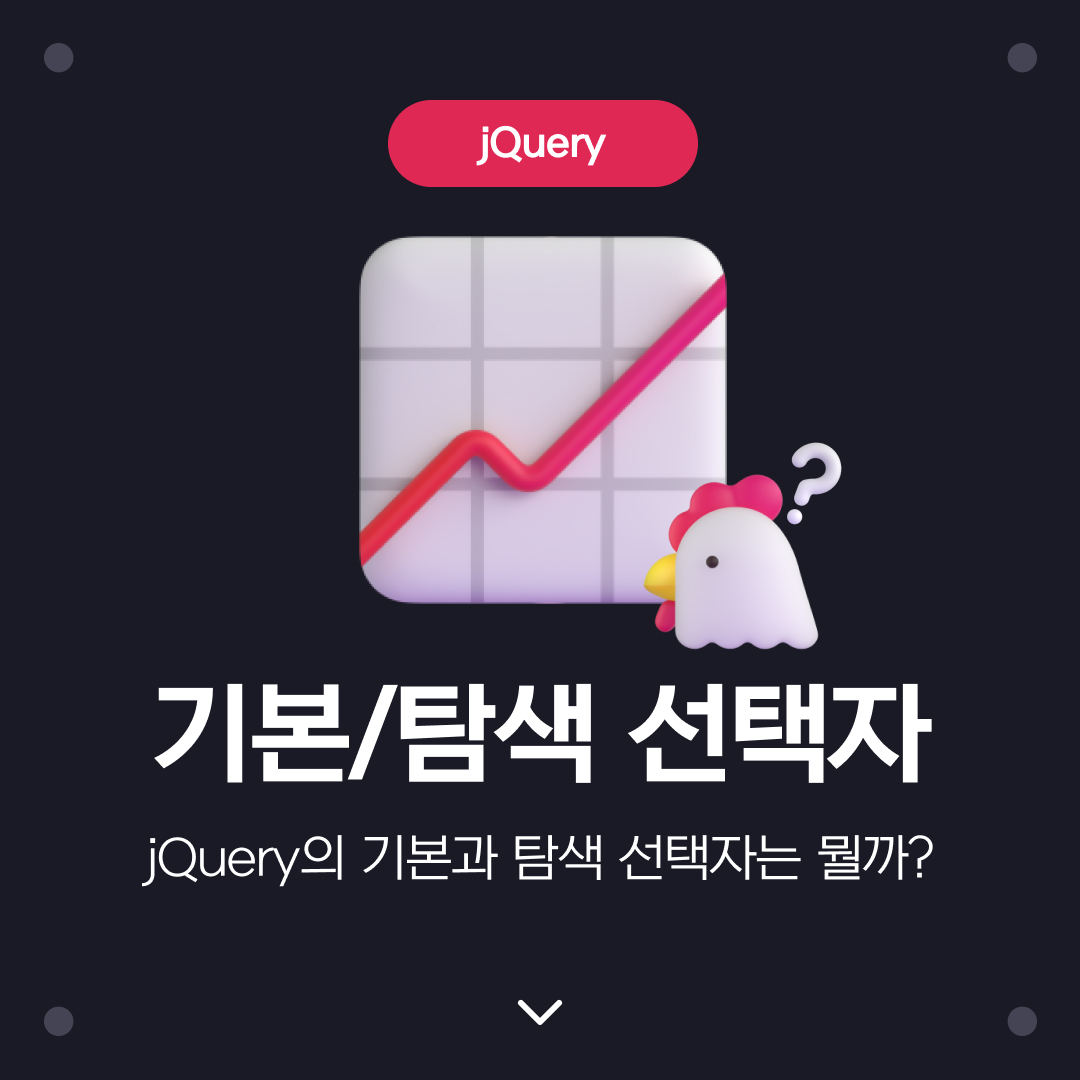
jQuery
제이쿼리란 HTML의 클라이언트 조작을 단순화 하도록 설계된 자바스크립트 라이브러리로써 오픈 소프트웨어이며 jQuery 문법은 코드 보기, 문서 객체 모델 찾기, 애니메이션 만들기, 이벤트 제어, Ajax 개발을 쉽게 할 수 있도록 디자인 되었고, jQuery는 개발자가 플러그인을 개발할 수 있는 기능을 제공합니다.
다운로드 방식은?
크롬 브라우저에서는 jQuery 라이브러리를 복사해야 하는 번거로움이 있기 때문에 크롬브라우저에서 다운을 받을 경우 웹페이지에 있는 라이브러리 코드 전체를 복사하여 웹 에디터에서 붙여 넣고 jquery-3.3.1.min.js로 저장해주면 됩니다.
[다운로드 바로가기] : 이곳에서 'Download the compressed, production jQuery 3.3.1"을 다운로드 해주세요!
CDN방식
[바로가기] 사이트에 접속하여 jQuery Core 3.3.1 - minified 버전을 선택하고 CDN을 카피해봅시다!
기본 형식
jQuery를 사용하기 위해서는 하단과 같이 세팅해 사용하면 됩니다.
<script src="jquery-3.3.1.min.js"></script>
<script>
$(document).ready(function(){
//실행문을 이곳에!
});
</script>
선택자
jQuery는 html 요소와 관련된 기능 구현이 많아 그만큼 css와 매우 밀접한 관계가 있으니 형식과 선택자에 대해서 알아봅시다!
| 선택자 종류 | 설명 | |
|---|---|---|
| 태그 선택자 | $("p") | p 요소를 선택 |
| id 선택자 | $("#gnb") | #gnb 요소를 선택 |
| class 선택자 | $(".logo") | .logo인 요소를 선택합니다. |
| 자식 선택자 | $("#gnb>ul>li") | #gnb 자식 요소의 자식 요소 li를 선택합니다. |
| 하위 선택자 | $("#gnb ul") | #gnb의 하위에 있는 모든 ul요소를 선택합니다. |
| 인접 선택자 | $("#visual+#content") | #visual 다음에 오는 #content 요소를 선택 |
| 형제 선택자 | $("#visual ~ #footer") | #visual 의 형제 요소 #footer 선택 |
| 종속 선택자 | $("div.util") | div 요소 중 class가 util인 요소를 선택합니다. |
| 그룹 선택자 | $(".left, .right, #banner") | .left, .right, #banner 요소들을 선택 |
| 전체 선택자 | $("*") | 모든 요소를 선택 |
기본 선택자 활용 예제
$(document).ready(function(){
$("p").css("border", "4px solid red");
$("#gnb").css("border", "4px solid orange");
$(".logo").css("border", "4px solid yellow");
$("#gnb > ul > li").css("border", "4px solid green");
$("#gnb ul").css("border", "4px solid blue");
$("#visual + #content").css("border", "4px solid navy");
$("#visual ~ #footer").css("border", "4px solid purple");
$("div.util").css("border", "4px solid pink");
$(".left,.right,#banner").css("border", "4px solid gray");
})
탐색 선택자의 종류
탐색을 위한 선택자의 종류로는 아래와 같은 것들이 있습니다.
| 선택자 종류 | 설명 | |
|---|---|---|
| children() | $("div").children() | div 요소의 자식 요소를 선택합니다. |
| parent() | $("p").parent() | p 요소의 부모 요소를 선택합니다. |
| parents() | $("p").parents() | p 요소의 부모가 되는 모든 div 요소를 선택합니다. |
| closest() | $("p").closest(div) | p 요소의 부모가 되는 첫 번째 div 요소를 |
| next() | $("div.m").next() | div.m 요소의 다음 요소를 선택합니다. |
| nextAll() | $("div.m").nextAll() | div.m 요소의 다음 요소들을 모두 선택합니다. |
| nextUntil() | $("div.m").nextUntil("p") | div.m 요소부터 p요소 전까지의 요소를 선택합니다. |
| prev() | $("div.m").prev() | div.m 요소의 이전 요소를 선택합니다. |
| prevAll() | $("div.m").prevAll() | div.m 요소의 이전 요소들을 모두 선택합니다. |
| prevUntil() | $("div.m").prevUntil("p") | div.m 이전 요소부터 p 요소 다음 요소까지를 선택합니다. |
| siblings() | $("div.m").siblings("p") | div 요소의 형제 요소 중 p 요소를 선택합니다. |
| find() | $("div.m").find("span") | div 요소의 하위 요소 중 span 요소를 선택합니다. |
| filter() | $("div.m").filter(".m") | div 요소 중 class가 "m인 요소를 선택합니다. |
| not() | $("div.m").not(".m") | div 요소 중 class가 "m이 아닌 요소를 선택합니다. |
| has() | $("div.m").has("span") | div 요소 중 span 요소를 포함하고 있는 요소를 선택합니다. |
| eq() | $("div").eq(0) |
div 요소 중 index가 0인 요소들을 선택합니다.
index 0번은 첫 번째 요소입니다. |
| gt() | $("div").gt(0) | index가 0보다 큰 div 요소들을 선택합니다. |
| lt() | $("div").lt(3) | index가 3보다 작은 div 요소들을 선택합니다. |
예시용 코드펜
기타 탐색 선택자의 종류
기타 탐색을 위한 선택자의 종류로는 아래와 같은 것들이 있습니다.
| 선택자 종류 | 설명 |
|---|---|
| add() |
$("div").add("p") div요소와 p요소를 선택합니다. |
| addBack() |
$("div").children("p").addBack() p요소와 이전 선택요소 div요소를 선택합니다. |
| end() |
$("div").find("span").css(...).end().find("em").css(...) $("div").find("span").css(...)의 실행이 끝나면 처음 선택자 $("div")로 다시 돌아와 $("div").find("em").css(...)가 실행됩니다. |
| is() |
선택한 요소를 판별해 주는 선택자로 보통 if문의 조건식에 사용됩니다. if("div").children().is("p")){ console.log("p요소가 맞습니다.")} |
예시용 코드펜
'jQuery' 카테고리의 다른 글
| 제이쿼리 style 관련 메서드에 대하여.... 🦑 (13) | 2022.09.03 |
|---|---|
| attrClass? prop? 이 두가지 메서드에 대하여 알아보자! (9) | 2022.09.03 |
| 4가지! 클래스 메서드? (9) | 2022.09.03 |
| 속성 선택자에 대해 araboza~~~ (7) | 2022.08.31 |
| 필터 선택자에 대해 알아보자! 무야호~~~~! (7) | 2022.08.31 |








댓글